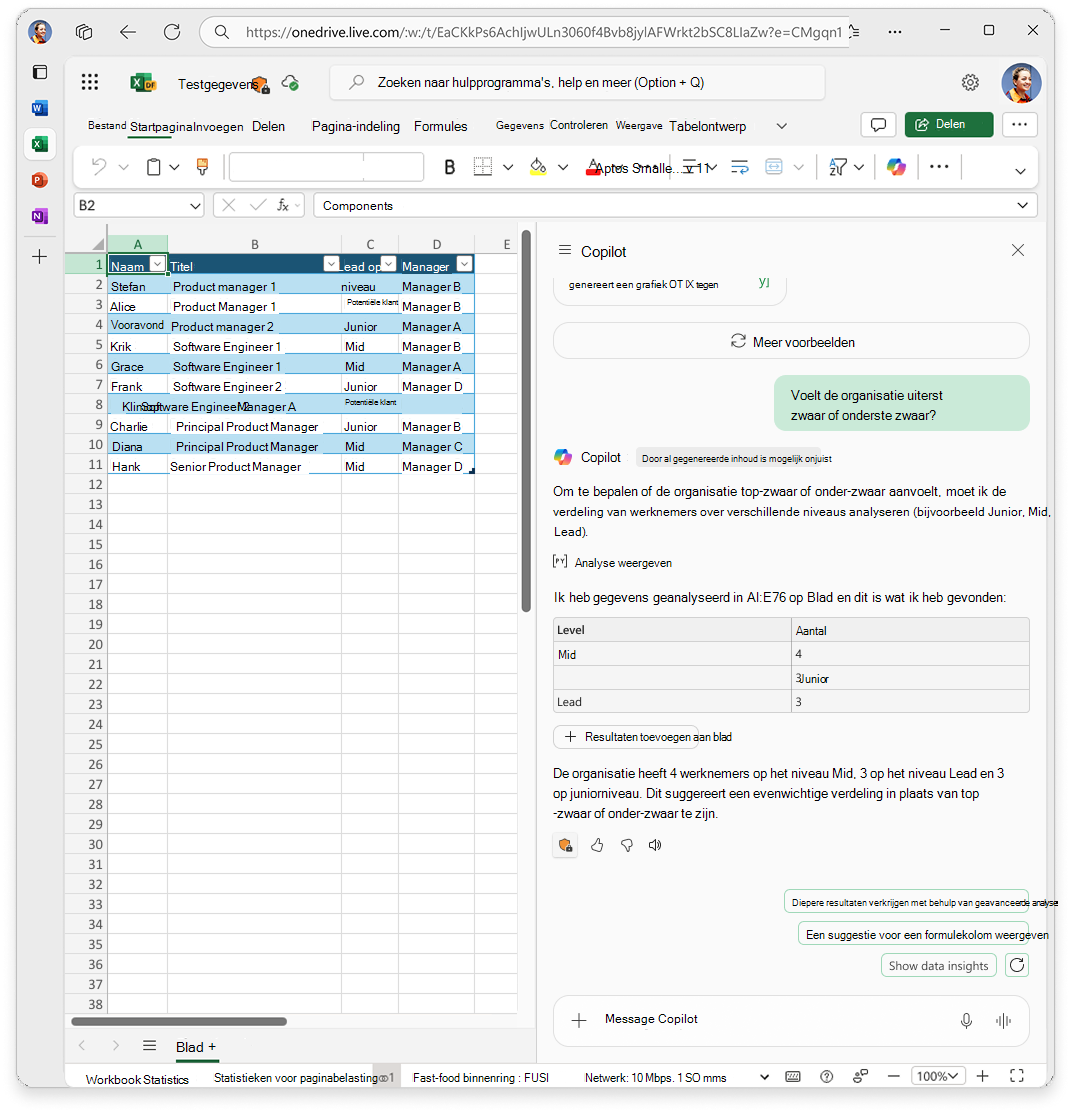U kunt uw gegevens snel analyseren en directe, hoogwaardige antwoorden krijgen op uw vragen met Copilot in Excel. U hoeft geen formules te schrijven, geen analist te zijn of Python te begrijpen om de kracht ervan te benutten.
Copilot maakt gebruik van op Python gebaseerde analyse om uw vraag te interpreteren, relevante gegevens in uw werkmap te identificeren en een antwoord te berekenen. Het werkt met enkele tabellen of tabelachtige bereiken, of meerdere dergelijke bereiken in uw werkmap. Niet-gestructureerde gegevens worden niet ondersteund. Of u nu trends verkent, uitbijters identificeert of prestaties vergelijkt, Copilot levert snel en duidelijk inzichten.
Deze ervaring is ontworpen voor iedereen, van Excel-beginners tot geavanceerde analisten, en helpt u uw gegevens met minder moeite en meer vertrouwen te begrijpen.
Wat kun je vragen?
Copilot ondersteunt een breed scala aan gegevensscenario's. Hier volgen enkele voorbeelden om u op weg te helpen:
|
Categorie |
Voorbeeldprompt |
|---|---|
|
Q&A |
"Hoeveel klanten hebben factuurbedragen van meer dan $ 500?" |
|
Visualisaties |
"Genereer een woordwolk op basis van de feedback." |
|
Samenvattingsstatistieken & analyse |
"Wat zijn het gemiddelde en de mediaan van de omzet per regio?" |
|
Inzichtidentificatie |
"Wat is er interessant aan deze gegevens?" |
|
Verkennende analyse |
"Verkooptrends voor producten in verschillende regio's vergelijken." |
|
Wat-als-analyse |
"Wat gebeurt er met mijn leningbetalingen als de rente met 2% stijgt?" |
|
Machine learning |
"Clustering gebruiken om klanten te segmenteren op basis van uitgaven." |
|
Gegevensextractie |
"Alle unieke functietitels in de gegevensset weergeven." |
Opmerking: Copilot wijzigt uw werkmap niet. Soms wordt een statische tabel of afbeeldingsvisualisatie geretourneerd die u in het werkblad kunt invoegen, maar deze kunnen niet worden vernieuwd. Gebruik andere Copilot-functies voor taken zoals sorteren, filteren of het invoegen van formules.
Probeer het
-
Open Copilot door het Copilot-pictogram in Excel te selecteren om het chatvenster te openen.
-
Typ uw vraag in natuurlijke taal, zoals 'Wat is de snelst groeiende omzetstroom?'
-
Bekijk het antwoord:
-
U ziet een direct antwoord, vaak met een samenvatting en optioneel codeblok.
-
U kunt de code uitvouwen om te zien hoe het antwoord is gegenereerd. De code bevat nuttige opmerkingen, zodat u kunt begrijpen wat Copilot heeft gedaan. U kunt Copilot zelfs vragen om een samenvatting van de code te genereren met behulp van LLM-mogelijkheden (Large Language Model) om de logica ervan te verifiëren.
-
Indien van toepassing kunt u statische tabellen of grafieken in uw werkblad invoegen.
-
-
Vervolg het gesprek door vervolgvragen te stellen, zoals 'Waarom groeit die stroom?' of 'Kunt u een grafiek weergeven?'
Tips voor de beste resultaten
-
Begin met een specifieke vraag om Copilot te helpen precies te begrijpen wat u vraagt.
-
Probeer het volgende: 'Verkoop in Q1 en Q2 vergelijken' in plaats van 'Vertel me over de verkoop'.
-
-
Ga verder met het gesprek met follow-ups om het antwoord te verfijnen of uit te breiden. Copilot onthoudt de context van uw vorige vraag, zodat u kunt blijven vragen totdat u krijgt wat u nodig hebt.
-
Vraag om inzichten om uw gegevens dieper te verkennen en trends of patronen te ontdekken die u mogelijk niet hebt opgemerkt. U kunt vragen stellen over trends, vergelijkingen, uitbijters, projecties of samenvattingen.
-
Probeer het volgende: 'Wat is er interessant aan deze gegevens?'
-
Wilt u een geavanceerde analyse?
Als u op zoek bent naar meer geavanceerde inzichten, hebt u toegang tot de oorspronkelijke Copilot in Excel met de Python-modus.
Nadat u een direct antwoord van Copilot hebt ontvangen, selecteert u de pil met vervolgsuggesties:
"Krijg diepere resultaten met behulp van de geavanceerde analysemodus"
Hiermee opent u een nieuw blad en voert u Python-code uit voor een diepere, aanpasbare analyse. Het is ideaal voor gebruikers die het volgende willen doen:
-
Complexere scenario's verkennen
-
Onderliggende Python-code wijzigen en invoegen als een vernieuwbare Python-cel
Opmerking: U kunt ook naar de geavanceerde analysemodus gaan door copilot rechtstreeks te vragen: "Geavanceerde analysemodus opgeven"
Als u wilt afsluiten, selecteert u Geavanceerde analyse stoppen om terug te keren naar de standaard Copilot-modus.